Wskazówki dotyczące usuwania obramowania z dokumentu Word
Istnieje wiele sposobów na zwrócenie uwagi na ważne pomysły w dokumencie programu Word, w tym listy punktowane lub numerowane, różne kroje pismai nagłówki sekcji. Innym są obramowania tekstu. Jeśli wstawisz obramowanie tekstu, możesz później zdecydować, że dokument będzie wyglądał lepiej bez niego. Jeśli tak jest, możesz go łatwo usunąć.
Ten artykuł dotyczy programów Word dla Microsoft 365, Word dla Microsoft 365 dla komputerów Mac, Word 2019, Word 2019 dla komputerów Mac, Word 2016, Word 2016 dla komputerów Mac i Word 2013.
Zastosuj obramowanie tekstu
Umieszczenie obramowania wokół sekcji tekstu w dokumencie Word zajmuje tylko kilka sekund.
-
Otwórz dokument. Na wstążce wybierz Projekt.

-
Zaznacz tekst, który chcesz obramować.

-
w Tło strony grupa, wybierz Obramowania stron.

-
w Obramowania i cieniowanie w oknie dialogowym wybierz Granice patka.

-
Wybierz styl, kolor i szerokość obramowania.

-
Wybierz ok.

-
Ramka otacza początkowo wybrany tekst.

Usuń obramowanie tekstu
Jeśli później zdecydujesz się usunąć granicę, oto jak to zrobić.
-
Umieść kursor w dowolnym miejscu w obramowanym tekście. Na Projekt zakładka, w Tło strony grupa, wybierz Obramowania stron.

-
w Obramowania i cieniowanie okno dialogowe, wybierz Granice.

-
Pod Ustawienie, Wybierz Nic.

-
Wybierz ok.
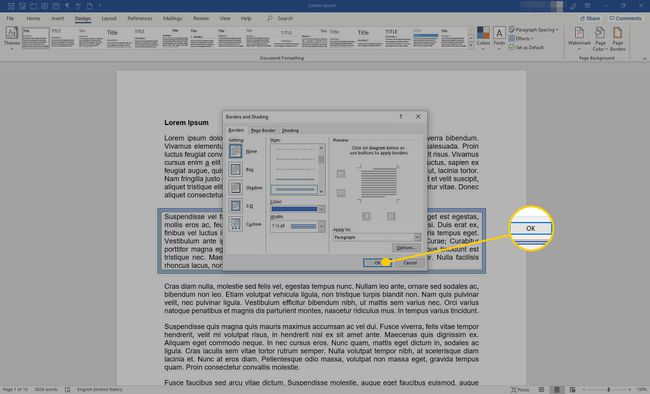
-
Obramowanie jest usuwane z dokumentu.

